PPT软件用户很多,那么如何将幻灯片背景设置一样呢?今天特地为大家整理了PPT幻灯片背景一样的设置方法,希望这些方法能够帮助到大家。
PPT幻灯片背景一样的设置方法
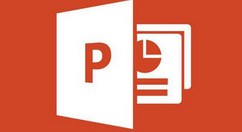
1、打开PPT,进行幻灯片的制作,这里小编已经打开了一个PPT的文档。
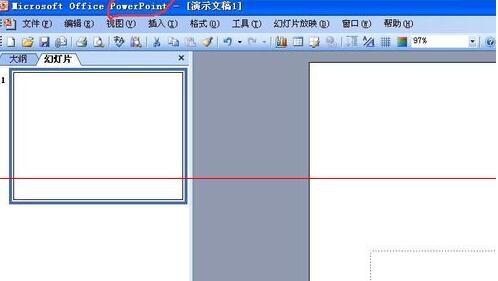
2、先估计一下有多少张,用“插入”--“新幻灯片”命令,插入几张,我插入了5张。
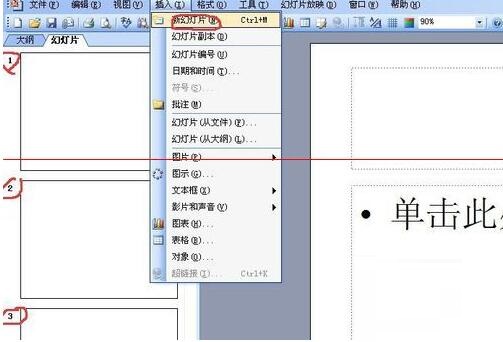
3、将5张一起选择,选择的时候要按住ctrl键。点击“右键”,选择背景。
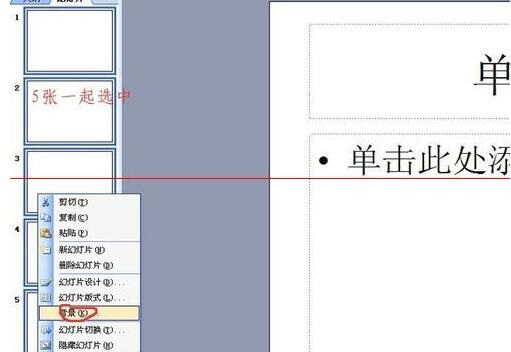
4、会出来一个“背景”菜单,选中附图中我所圈的地方。
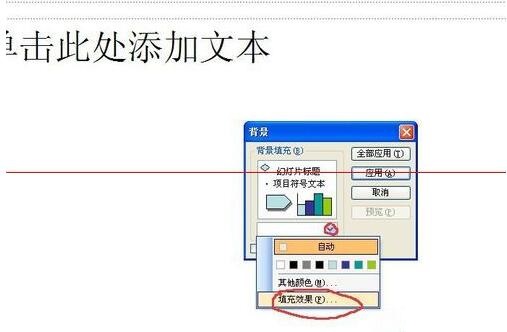
5、这时会出来一个“填充效果对话框”,选择附图中所圈住的地方。
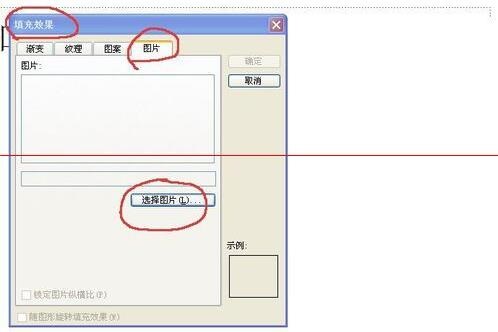
6、我们在桌面上选择一张图片,并点击“插入”。

7、这样就会先返回到“填充效果”菜单,然后到“背景”菜单。选择附图中我所圈住的地方。

8、这样5个幻灯片的背景就是一样了。
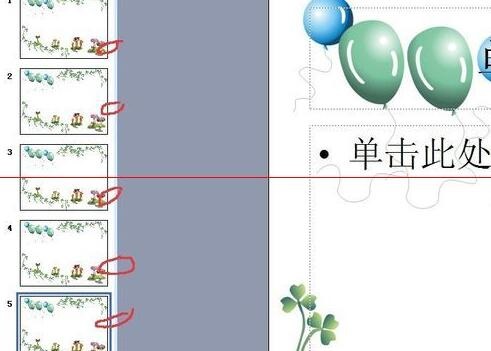
相信现在看了上面PPT幻灯片背景一样的设置方法后,大家都了解了吧,希望对大家有帮助哦!








